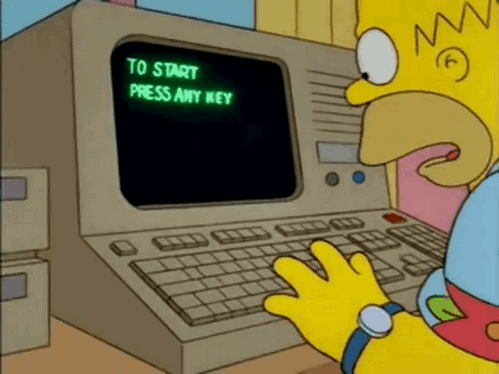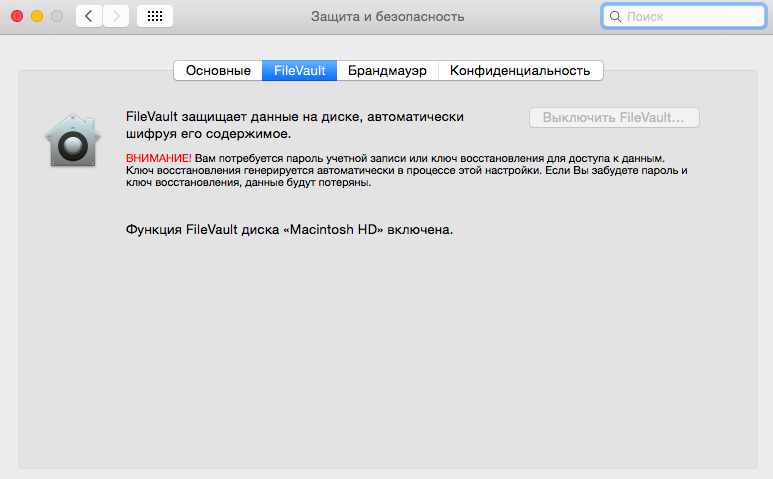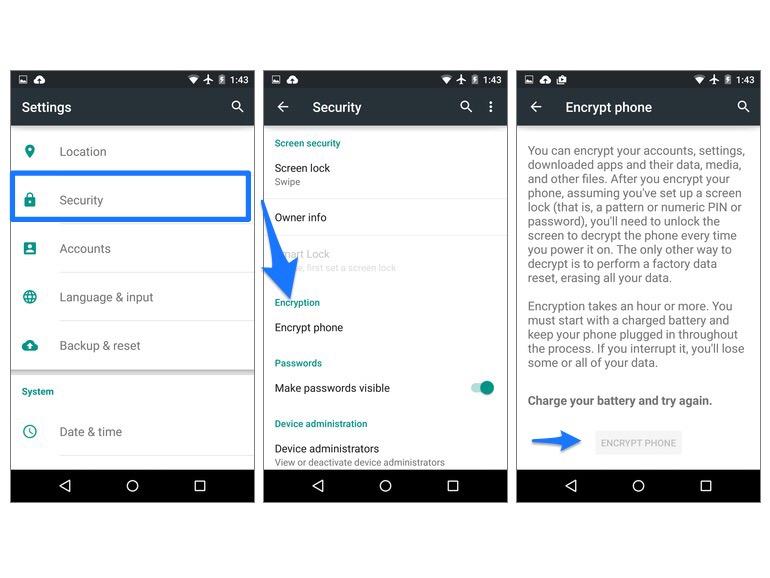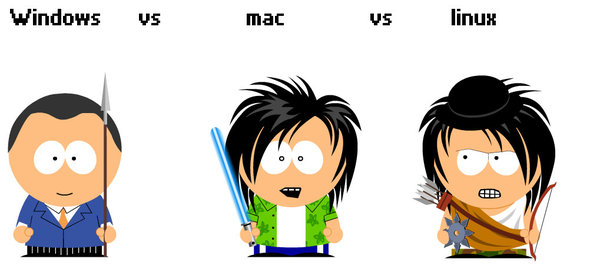Зашифровать смартфон и ноутбук: пошаговая инструкция
При краже телефона или ноутбука понимаешь, что самое страшное — не лишение физического объекта как такового, хотя это тоже удручает. Самое страшное начинается потом, когда принимаешь огромное количество мер по устранению последствий. Звонишь в телефонную компанию, чтобы заблокировать SIM-карту, меняешь пароли во всех аккаунтах, иногда даже блокируешь кредитки. Но всё это лишь верхушка айсберга. Rusbase представляет пошаговую инструкцию для тех, кто ещё не зашифровал свои девайсы.
Придумывать сложные пин-коды и пароли, пользоваться любыми возможными фичами для поиcка телефона — весьма неплохой шаг для начала, если вы хотите сократить число вынужденных последствий до минимума. Сегодня лучше по возможности полностью зашифровывать локальный диск, где у вас хранятся все данные. Полная зашифровка диска или девайса, (то есть зашифровка всего устройства целиком, а не отдельных папок или пользовательского профайла) ещё не стала повсеместной функцией по умолчанию, но в большинстве операционных систем она в той или иной мере поддерживается.
Зачем шифровать?
Даже если вы придумаете нормальный пароль для защиты своего пользовательского аккаунта, безопасность данных будет под вопросом, когда кто-то решит присвоить ваше устройство. В большинстве компьютеров локальный диск очень просто вытащить и вставить в другую систему, или же загрузить компьютер с внешним диском и скопировать на него информацию с украденного диска. Почти на всех телефонах и девайсах на Android можно запустить режим восстановления информации, а получить доступ к файлам из разделов пользователя можно запросто, запустив инструменты отладки процесса. И даже если вы полностью стёрли информацию с локального диска, программа восстановления всё равно сможет считать старые файлы.
Шифровка локального накопителя данных делает всё вышеперечисленное сложно выполнимым, а то и вовсе невозможным. Тем, кто попытается получить доступ к вашей информации, понадобится ключ, чтобы присоединить диск или хотя бы считать с него информацию. А если вы сотрёте всё с локального диска, оставшаяся информация, которая считывается при помощи программы восстановления, по-прежнему будет зашифрована, даже если вы не закодировали новую информацию на диске.
В этом есть несколько минусов. Если вы сами потеряете ключ или если, к примеру, ваш диск сломается, то будет сложнее восстановить данные, если вообще получится. Шифрование замедляет работу девайсов без встроенных процессоров, железо которых ускоряет работу при шифровке и дешифровке данных. В целом преимущества перевешивают недостатки, а работа на современных устройствах замедляется до допустимого уровня.
iOS: беспокоиться не о чем
Что касается девайсов iOS 8, как только вы устанавливаете код доступа, ваши личные данные шифруются. В технической документации о безопасности Apple (PDF) для iOS 8.3 и более поздних говорится, что «информация из основных приложений вроде сообщений, почты, календаря, контактов, фотографий, здоровья находится под защитой по умолчанию. Остальные приложения, установленные на iOS 7 или поздних версиях, получают такую защиту автоматически».
Компания также утверждает, что любой современный яблочный девайс включает в себя «надёжный алгоритм AES 256, встроенный в DMA, устройство доступа к общей памяти системы и памяти флэш-накопителей». Благодаря ему шифрование практически не влияет на скорость системы.
Источник: gifbase.com.
OS X: Хранилище файлов Fire Vault
Начав с OS X 10.7 (Lion) в 2011 году, Apple стала поддерживать шифрование всего диска с помощью FireVault 2. В более поздних версиях OS X некоторые макбуки предлагали шифровать данные при первой установке программы, но шифровка не стала функцией по умолчанию, как в iOS.
Чтобы зашифровать свой диск постфактум, зайдите в панель Security&Privacy (Защита и безопасность) в разделе System Preferences (Системные настройки) и откройте вкладку FileVault. Нажмите кнопку запуска Turn On FileVault. Вам предложат две опции на выбор: запомнить или где-нибудь сохранить пароль для разблокировки диска или сохранить его в аккаунте на iCloud. При восстановлении локальных данных ваш пароль не увидят другие компании, однако, если вы сами потеряете или забудете его, то система заблокирует и вас. Если вы сохраните пароль на iCloud (или даже если нет, то знайте), мы настоятельно рекомендуем вам настроить двухфакторную аутентификацию для вашего Apple ID.
Шифровка диска не сильно меняет работу OS X. Просто стоит установить пароль для разблокировки диска до загрузки операционной системы, а не после. Кроме того, необходимо уточнить, под какими логинами локальные пользователи могут разблокировать диск. В противном случае включить машину можно будет только с запустившего FireVault аккаунта. Если вам когда-нибудь придётся расшифровывать Mac, то задача упростится, когда вы введёте свой логин в компьютер или воспользуетесь доступным ключом.
Android
Несмотря на прошлые обещания компании, у новых девайсов на Android до сих пор нет шифрования по умолчанию. Помимо девайсов Google Nexus — лишь редкие компании, а чаще никакие, решают снабдить смартфоны такой функцией.
На относительно последних версиях Android вполне легко можно шифровать данные. Эти шаги можно выполнить на девайсах Nexus или на аналогичных устройствах с Android.
Откройте раздел Setting app (Настройки приложений), зайдите в Security (Безопасность), введите «зашифровать телефон», чтобы процесс начался. Телефон может попросить подключиться или зарядить батарейку до того, как начнется шифрование, потому что прерывание такого процесса может испортить или стереть раздел хранения ваших данных. Затем необходимо будет защитить телефон пин-кодом, паттерном или паролем, если вы до сих пор этого не сделали. Как и в OS X, выполнить эти действия необходимо до запуска операционной системы.
Чтобы подтвердить зашифровку телефона, переходите в раздел настроек Settings, затем во вкладку безопасности Security. Там найдите небольшой значок Encrypted в меню Encrypt phone. Если телефон говорит, что уже зашифрован, то скорее всего у вас в руках последняя версия устройства со вшитой зашифровкой.
Если вам понадобится расшифровать девайс, не получится этого сделать без полного удаления данных и перезагрузки телефона. Если ваш телефон уже был зашифрован изначально, то расшифровать его также не удастся без дополнительных изменений и расширений ПО.
В новой линейке Android Marshmallow у телефонов есть внешнее хранение данных, что позволяет шифровать и защищать информацию как на внешних носителях памяти, так и на внутренних.
Источник: campuswhizzin.com.
Chrome OS: беспокоиться не о чем
Ноутбуки Chromebooks и неттопы Chrome зашифрованы по умолчанию с самого начала. Как сказано в проектной документации Chromium, операционная система Chrome использует файловую систему eCrypts, при которой директория каждого пользователя защищается отдельным зашифрованным ключом. Пока вы не переключитесь на режим разработчика Developer Mode, можно ни о чём не беспокоиться.
Linux
Из-за широкого разнообразия продукции Linux становится труднее советовать какой-то один инструмент, скрипт или алгоритм действий для зашифровки вашего девайса.
Если у вас запущена последняя версия Ubuntu или программ на основе Ubuntu, то операционная система предложит вам зашифровать данные при установке. Всё, что нужно, — это загрузить обновления. А всё остальное вы можете посмотреть в этом списке программного обеспечения для шифрования.
Windows Phone 8.1
Windows Phone 8.1 странный; он поддерживает шифрование данных, только если какой-нибудь сервер управления девайсами приказал им автоматически зашифроваться. Для обычных пользователей нет опции шифровки своих девайсов по требованию.
Предназначенная для пользователей программа по зашифровке BitLocker должна быть доступна на Windows Phone 10, обновление, которое не помешало бы запустить на последних смартфонах на Windows 8.1.
Windows
Windows — очень сложная операционная система, функционирующая за счёт огромного количества железа, как ни одна из остальных упомянутых здесь ОС, поэтому усложняется и шифровка её данных. Мы сосредоточимся на встроенных инструментах, которые есть в последних версиях Windows, но если они не сработают, то вот список дополнительных программ по шифрованию к вашим услугам.
Шанс того, что вы пользуетесь зашифрованной по умолчанию ОС Windows очень мал. По крайней мере, если ваше программное и аппаратное обеспечение сочетаются как надо. Это касается пользователей компьютеров на Windows 8.1 или Windows 10, которые зарегистрировались в системе Microsoft или в Активной директории аккаунтов, чья аппаратная составляющая соответствует следующим требованиям:
- - Поддержка Secure Boot
- - Модуль TPM (Trusted Platform Module). Для шифрования требуется TPM 2.0, а на последних девайсах — TPM 1.2.
- - Поддержка прошивки или «железа» с функцией Windows InstantGo (режим ожидания с подключением). Она позволяет системе периодически выходить из спящего режима и обновлять ту или иную информацию, например, сообщения из электронной почты и события в календаре. У любого смартфона есть похожая функция.
- — InstantGo идёт совместно со своим комплектом аппаратных требований, включая жесткий загрузочный том, поддержку NDIS 6.30 для любых сетевых интерфейсов, припаянную к основной плате.
Этот метод шифрования стал известен благодаря использованию его в некоторых системах Windows RT. Преимущества его в том, что он автоматизирован и доступен для любой версии Windows, включая домашние версии. Плохая новость заключается в том, что аппаратные требования для шифрования достаточно строгие, и их нельзя просто добавить в купленный вами компьютер. А требования аккаунта Microsoft и вовсе могут вывести вас из себя, если вы больше не захотите им пользоваться.
Если вы хотите зашифровать данные, но требования не позволяют, то лучшим решением будет BitLocker. У него не такие суровые требования, и работает он лучше, если в вашем компьютере есть TPM. Для него потребуется одна из последних версий Windows. Эта программа доступна для пользователей Windows 10 с версий Pro, Enterprise, Education. В Windows 8.x тоже есть версии Pro и Enterprise, а вот для Windows 7 и Windows Vista потребуется наличие версий Ultimate и Enterprise. Программа совершенно несовместима с версиями Home и Bing, поскольку они устарели и вышли ещё до версий Vista Windows.
Чтобы запустить BitLocker на любой совместимой версии Windows, зайдите в панель управления, нажмите BitBlocker Drive Encryption. Если у вас есть TPM, то вы сможете сохранить ключ для восстановления данных на внешнем диске или в аккаунте Microsoft, нажать на необходимые окошки и зашифровать ноутбук. Вы можете выбрать шифровку данных на уже использованном на диске месте (оставив свободное место незашифрованным) или же зашифровать диск целиком.
У большинства ноутбуков бизнес-класса 2000-х и новейших ультрабуков, как правило, есть TPM, хотя он никогда не входил в число ключевых требований Windows. Обычно в разделе Device Manager (Управлении девайсами) у них есть точки входа к модулю, если вы хотите проверить, есть ли он в вашем компьютере или нет.
Источник:gizmodo.com.
Если у вас нет TPM, не расстраивайтесь, проблему можно решить иначе. По умолчанию BitLocker без модуля работать не будет, но есть другие варианты его установки после запуска. Инструкция к действию:
- - Зайдите в поисковик в меню «Пуск» или нажмите сочетание клавиш Windows+R и введите gpedit.msc. Появится местный редактор, которым чаще пользуются как групповым редактором для множества целей, например, для установки настроек на одном компьютере и их синхронизации с остальными.
- - Зайдите в Computer Configuration (Конфигурации), затем Administrative Templates (Административные шаблоны), Windows Components (Компоненты Windows), а потом BitLocker Drive Encryption (Шифрование диска с BitLocker).
- - Выберите папку Operating System Drives (Диски операционной системы).
- - Двойным кликом мыши запросите дополнительную аутентификацию при запуске.
- - Нажмите на значок enabled, а затем проверьте функцию «установки программы Bitlocker без совместимого модуля TPM».
- - Нажмите ОК.
Затем зайдите в «Панель управления», откройте BitLocker Drive Encryption. Здесь вы можете также использовать USB-ключ, который нужно подключить к компьютеру, чтобы разблокировать системный диск при перезагрузке. Или же вы можете ввести особый пароль, отдельно от пароля для аккаунта, при входе в систему. Резервные копии ключа можно сохранить на внешнем диске, в аккаунте Microsoft или в любом другом файле или любом локальном или сетевом накопителе.
Нашли опечатку? Выделите текст и нажмите Ctrl + Enter
Популярное
Налог на прибыль организаций

Материалы по теме
-
Пройти курс «Маркетплейсы: с чего начать и как преуспeть»

- 1 Удаления файлов недостаточно: вот как правильно очистить жесткий диск Советы как для рабочих, так и нерабочих компьютеров 12 марта 17:52
- 2 Владельцы «М.Видео-Эльдорадо» начали переговоры о продаже компании Ее стоимость оценивают в 300 млрд рублей 28 января 10:34
- 3 Выбор оперативной памяти для дома: практическое руководство И какую подобрать для различных задач 23 января 22:50
- 4 Поставщик технологий для производителей чипов Arm поднимет цены на 300% — Reuters Компания также запланировала разработку собственных чипов 14 января 15:53